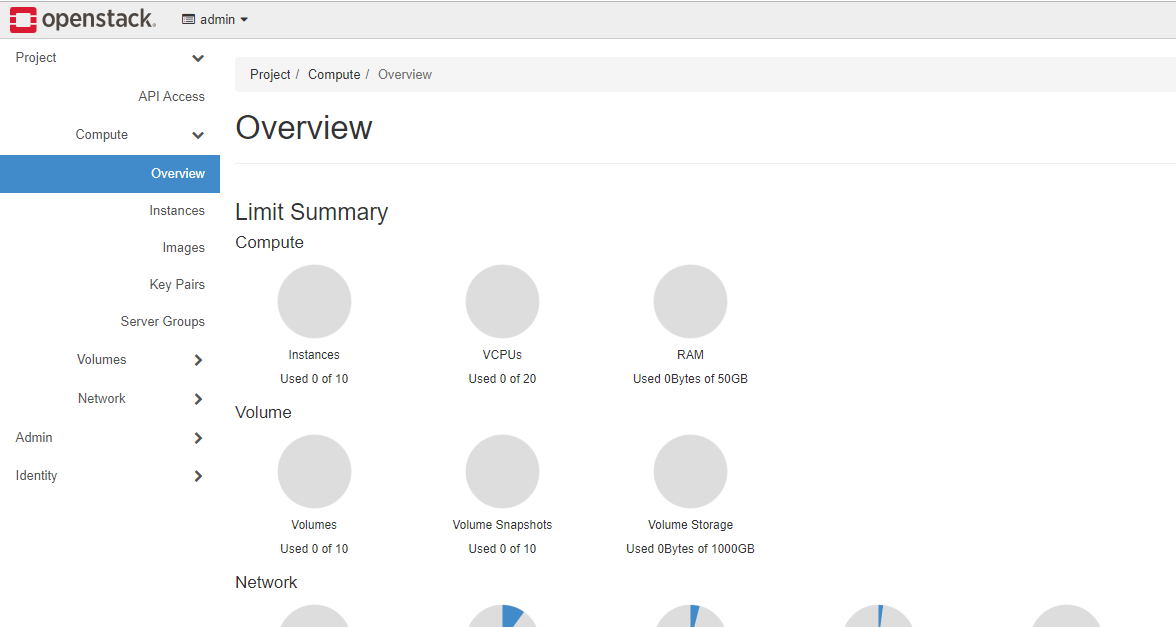Ubuntu 18.04でDevStackを使用してOpenStackをインストールの方法
OpenStackはクラウドコンピュート、ストレージ、ネットワークリソースを扱うフリーかつオープンソースのIaaSクラウドプラットフォームです。システム管理者がこれらのリソースを提供および監視するための直感的なダッシュボードが付属しています。学習やテストの目的で、Ubuntu 18.04のインスタンスにDevstackを使用してOpenStackをシームレスにローカルにインストールすることができます。DevstackはOpenStackの展開を容易にするための拡張可能なスクリプトのセットです。このガイドでは、Ubuntu 18.04にDevstackを使用してOpenStackを展開する方法を学びます。
最低要件 (さいていようけん)
始める前に、以下の最小限の前提条件を満たしていることを確認してください。
-
- 新鮮なUbuntu 18.04のインストール
-
- sudo権限を持つユーザー
-
- 4GBのRAM
-
- 2つのvCPU
-
- 10GBのハードディスク容量
- インターネット接続
最低条件を満たしたので、これから進めるようになります。
ステップ1:システムのアップデートとアップグレード
最初に、SSHプロトコルを使用してUbuntu 18.04システムにログインし、次のコマンドを使用してシステムリポジトリをアップデートおよびアップグレードしてください。
apt update -y && apt upgrade -y
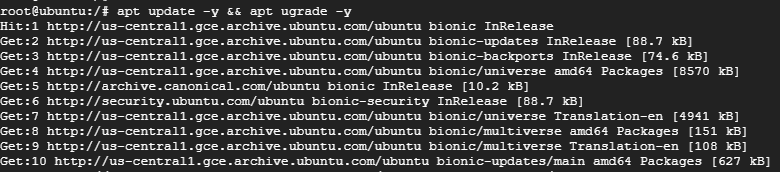
sudo reboot
もしくは
init 6
ステップ2:スタックユーザーを作成し、sudo特権を割り当てる。
ベストプラクティスによれば、devstackはsudo特権を持つ一般ユーザーとして実行する必要があります。そのため、新しいユーザー「stack」を追加し、sudo特権を割り当てることにします。stackユーザーを作成するために、次のコマンドを実行してください。
sudo adduser -s /bin/bash -d /opt/stack -m stack
次に、以下のコマンドを実行して、ユーザーにsudo特権を割り当ててください。
echo "stack ALL=(ALL) NOPASSWD: ALL" | sudo tee /etc/sudoers.d/stack

ステップ3: gitをインストールし、DevStackをダウンロードしてください。
ユーザー「stack」を正常に作成し、sudo特権を割り当てた後、コマンドを使用してユーザーに切り替えてください。
su - stack
ほとんどのUbuntu 18.04システムでは、gitは既にインストールされています。もしも何らかの理由でgitが見つからない場合は、以下のコマンドを実行してインストールしてください。
sudo apt install git -y
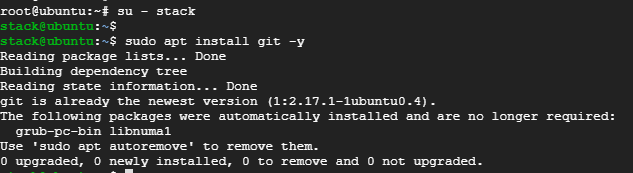
git clone https://git.openstack.org/openstack-dev/devstack
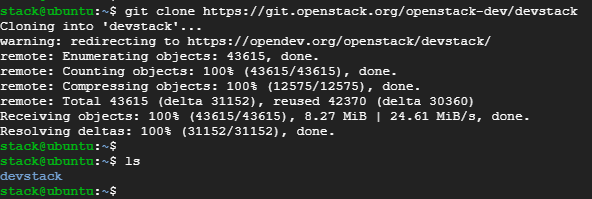
ステップ4:devstackの設定ファイルを作成する。
このステップでは、devstackディレクトリに移動してください。
cd devstack
その後、local.confという設定ファイルを作成してください。
vim local.conf
以下のコンテンツを貼り付けてください。
[[local|localrc]]
# Password for KeyStone, Database, RabbitMQ and Service
ADMIN_PASSWORD=StrongAdminSecret
DATABASE_PASSWORD=$ADMIN_PASSWORD
RABBIT_PASSWORD=$ADMIN_PASSWORD
SERVICE_PASSWORD=$ADMIN_PASSWORD
# Host IP - get your Server/VM IP address from ip addr command
HOST_IP=10.208.0.10
テキストエディタを保存して終了してください。注意:
-
- 「ADMIN_PASSWORD」とは、OpenStackのログインページにログインするために使用するパスワードです。デフォルトのユーザー名は「admin」です。
- 「HOST_IP」とは、ifconfigやip addrコマンドを実行して取得される、システムのIPアドレスです。
ステップ5:Devstackを使用してOpenStackをインストールしてください。
Ubuntu 18.04 で OpenStack のインストールを開始するには、devstack ディレクトリに含まれる以下のスクリプトを実行してください。
./stack.sh
以下の機能がインストールされます。
- Horizon – OpenStack Dashboard
- Nova – Compute Service
- Glance – Image Service
- Neutron – Network Service
- Keystone – Identity Service
- Cinder – Block Storage Service
- Placement – Placement API
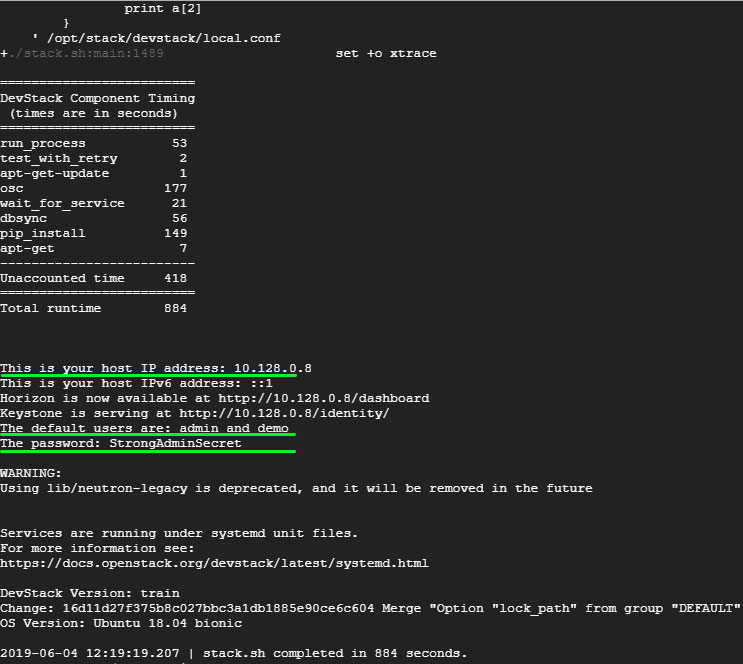
ステップ6: ウェブブラウザでOpenStackにアクセスする。